您可以创建、编辑或删除草图。
创建草图
- 若要在零件或部件文件中创建草图,请执行以下操作之一:
- 在“三维模型”选项卡中,单击“开始创建二维草图”
 或“开始创建三维草图”
或“开始创建三维草图” 。
。
- 在浏览器中单击鼠标右键,然后选择“新建草图”或“新建三维草图”。
- 单击零件的平面或工作平面,然后在小工具栏中选择“创建草图”
 。
。
- 在“三维模型”选项卡中,单击“开始创建二维草图”
- 若要在工程图文件中创建草图,请单击“放置视图”选项卡 >“开始创建草图”。
注: 若要在三维草图中启用或禁用对象捕捉,请按状态栏中的命令或者使用键盘快捷键 Ctrl + Shift + P。
编辑草图
- 执行以下任意操作:
- 双击浏览器中的草图图标。
- 在浏览器中的草图上单击鼠标右键,然后选择“编辑草图”或“编辑三维草图”。
- 在图形区域中的草图平面上单击鼠标右键,然后选择“编辑草图”或“编辑三维草图”。
- 在画布中的草图尺寸标注上单击鼠标右键,然后选择“编辑草图”。
- 使用“草图”选项卡或“三维草图”选项卡上的命令添加几何图元并应用约束、尺寸和特征。
- 若要参考其他尺寸(参数),请选择特征以显示用于创建它的尺寸,然后单击您要参考的尺寸值。或者,在执行绘制草图的活动时,单击其他尺寸以进行参考。
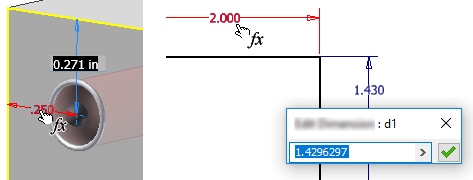
复制和粘贴草图
可以将草图从一个面复制并粘贴到另一个面,也可以将草图从一个零部件复制并粘贴到另一个零部件。根据您选择的粘贴命令,将复制和粘贴用户参数。
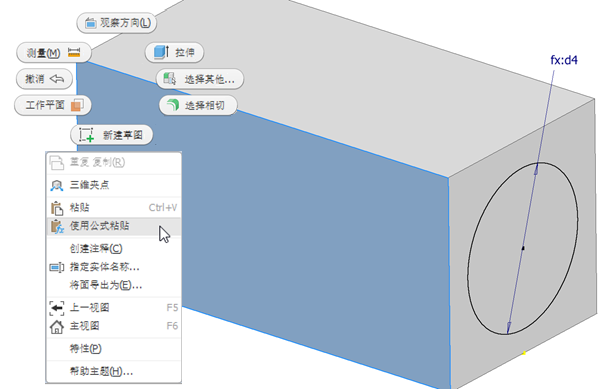
- 选择源草图并在其上单击鼠标右键,或者只需在其上单击鼠标右键,然后单击“复制”。
- 在同一零部件或其他零部件中的目标面上单击鼠标右键,然后单击:
- 粘贴:粘贴草图几何图元和任何相关约束。
- 使用公式粘贴:粘贴草图几何图元、相关约束和用户定义的参数。粘贴的用户参数不重复。
取消草图
取消草图时,将放弃所有当前操作。如果创建草图,则将放弃所有操作,包括创建草图。如果编辑草图,则将放弃该编辑草图操作期间执行的所有操作。
若要取消草图,请在“草图”选项卡上单击“取消草图”。
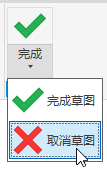
完成草图
必须完成草图才能退出草图环境。
- 若要结束二维草图,请在“草图”选项卡上单击“完成草图”
 ,或者在图形区域中单击鼠标右键,然后选择“完成二维草图”。
,或者在图形区域中单击鼠标右键,然后选择“完成二维草图”。
- 若要结束三维草图,请在“三维草图”选项卡上单击“完成草图”
 ,或者在图形区域中单击鼠标右键,然后选择“完成三维草图”。
,或者在图形区域中单击鼠标右键,然后选择“完成三维草图”。
删除草图
- 在浏览器中选择草图,然后按 Delete 键,或者在其上单击鼠标右键,然后选择“删除”。
注: 如果草图是特征的一部分,也可以删除该特征。